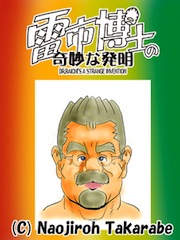| Home |
2008.06.06
コミスタ覚書:その2 パターンブラシで鎖を描く
というわけで、コミスタのパターンブラシを使って
鎖を描いてみたいと思います。
(6月6日23時追記:行程12までアップしました)
お断り:わしはMacでコミスタ3EXを使ってるので、ドサマシンユーザーで
コミスタ4EXや4PROを使ってる方はそれぞれ脳内変換して見て下さいね。
まずはパターンの基本となる鎖パーツの描画からです。
1:新規作品ページを作成したら、グリッドレイヤーを表示させます。
このとき、上部のアイコンバーのグリッドにスナップをオンにしておきます。
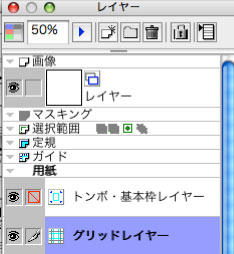
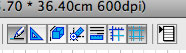
↑これと,、、、、、、↑これね
2:楕円ツールで線の太さ5ミリくらいでシフトキーを押しながら正円を描きます。
このとき、大きさはぐりっとのマス目偶数個の大きさにしておく事。
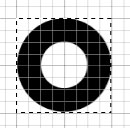
3:矩形選択ツールで円の半分を選択して、コマンド+Tキーまたはメニュー→移動と変形
→拡大、縮小 で半円を平行移動させます。このときの全長もマス目の偶数分にしておいて
ください。
(コミスタ4からは選択範囲ランチャーとか言うのがあってそれから移動変形出来たはずです)
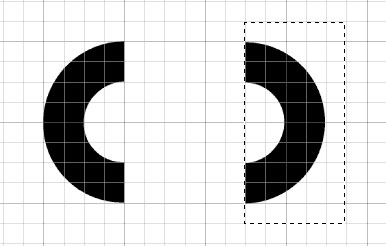
4:直線ツールで線の太さ5ミリで入り抜き設定はオフにして半円の間を直線で結びます。
もう1つ、1~4の作業で最初の鎖と全長、線の太さが同じで幅が狭い鎖を描きます。
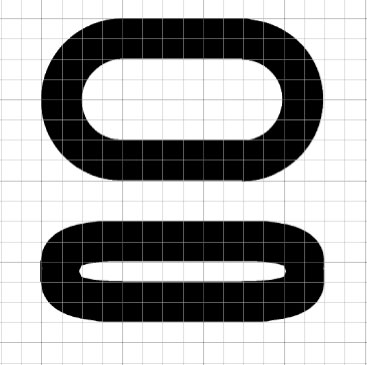
長くなりそうなので「続きを読む」設定しました。
⇩ゲイアートなび内の人気ランキング「熊親父画廊」を
クリックしてランクアップにご協力下さい。20位くらいです。

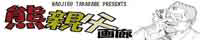
5:マジックワンド(自動選択)ツールで黒い部分を選択し、編集→選択範囲を塗りつぶし
描画色 白 で2個とも白く塗りつぶします。
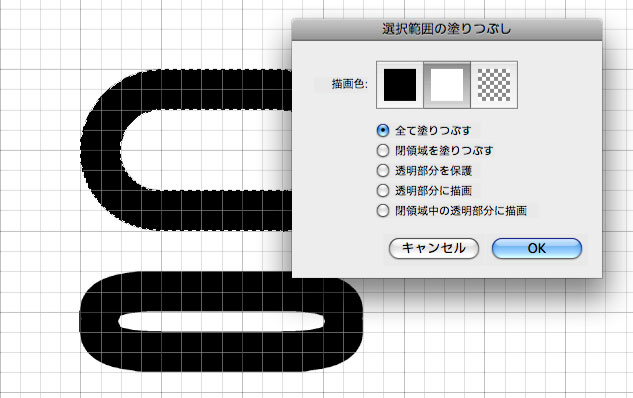
6:選択範囲そのままで描画色を黒インクに戻して、編集→選択範囲をふち取り→線の太さ0.3~0.4くらいで2個とも輪郭線を描画します。
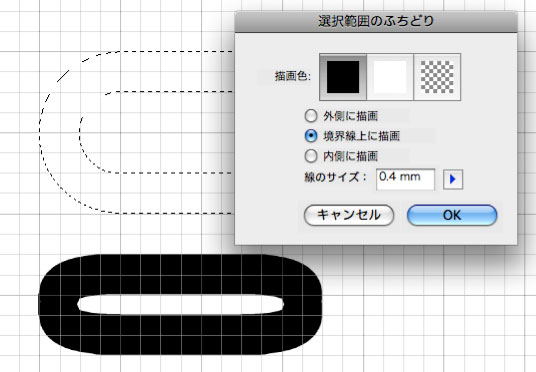
7:鎖パーツそれぞれに曲線ツールやペンツール等でハイライトやつなぎ目などを
描き込みます。幅の狭い鎖を選択して別レイヤーにコピーペーストします。
元レイヤーの幅の狭い鎖は消去しておきます。
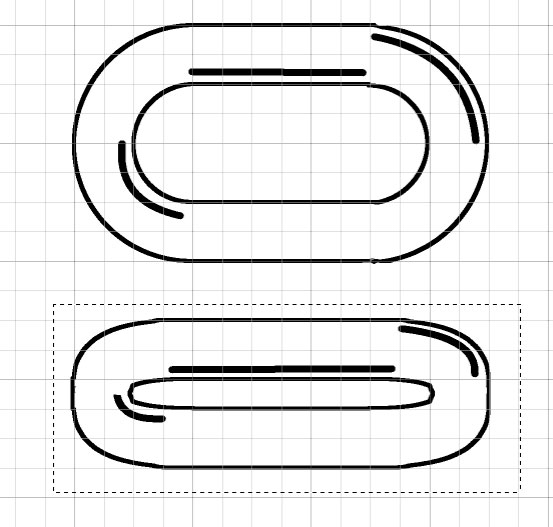
8:この状態でいったんファイルを保存しておきます。後でここからまた別の作業をやるので。
9:別レイヤーにペーストした幅の短い鎖を正確に半分だけ選択して、移動と変形でそれぞれ半分ずつ所定の位置に移動させます。この時、正確に左右、上下とも対称になるように移動させて下さい。
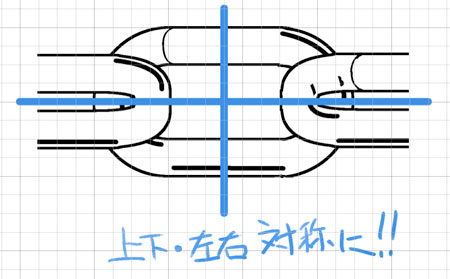
10:消しゴムツールで重なった部分のみを奇麗に消します。するとこんな感じで繋がった鎖になります。レイヤーを統合して、影の部分とか形の変な所をレタッチします。
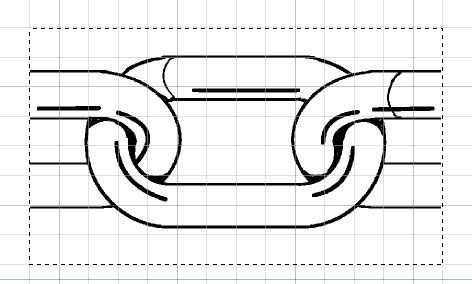
11:レタッチや消しゴムの使用で、白インクに穴の開いた部分があります。
メニューバーから「透明部分を表示」ボタンをクリックして透明部分を表示させ、
穴の開いた部分をバケツツール等で白インクでレタッチします。
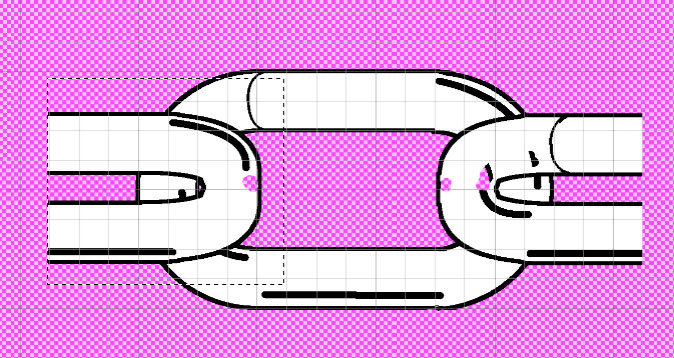
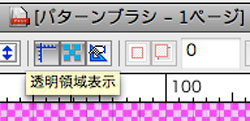
12:出来上がった鎖パーツを両端の長さぴったりに選択して、編集→パターンをブラシ素材に登録 でパターンブラシに登録します。左右に余白をもって選択して登録すると描画の時にすき間が出来て調整がややこしいので、必ず両端の長さぴったりに選択して下さい。

取り敢えず今日はここまで。
フォトショップならこれでもうパターンブラシで描画出来るんだけど、コミスタはもうちょっと設定が必要です。あーめんどくせぇ 笑
練習とお絵描き:イラスト、30泥、雷市博士1話ネームと下描き
⇩ゲイアートなび内の人気ランキング「熊親父画廊」を
クリックしてランクアップにご協力下さい。20位くらいです。

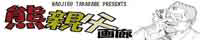
鎖を描いてみたいと思います。
(6月6日23時追記:行程12までアップしました)
お断り:わしはMacでコミスタ3EXを使ってるので、ドサマシンユーザーで
コミスタ4EXや4PROを使ってる方はそれぞれ脳内変換して見て下さいね。
まずはパターンの基本となる鎖パーツの描画からです。
1:新規作品ページを作成したら、グリッドレイヤーを表示させます。
このとき、上部のアイコンバーのグリッドにスナップをオンにしておきます。
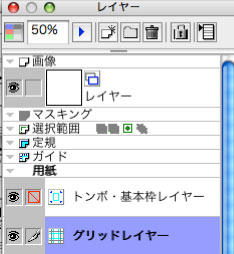
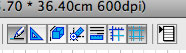
↑これと,、、、、、、↑これね
2:楕円ツールで線の太さ5ミリくらいでシフトキーを押しながら正円を描きます。
このとき、大きさはぐりっとのマス目偶数個の大きさにしておく事。
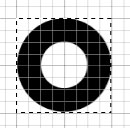
3:矩形選択ツールで円の半分を選択して、コマンド+Tキーまたはメニュー→移動と変形
→拡大、縮小 で半円を平行移動させます。このときの全長もマス目の偶数分にしておいて
ください。
(コミスタ4からは選択範囲ランチャーとか言うのがあってそれから移動変形出来たはずです)
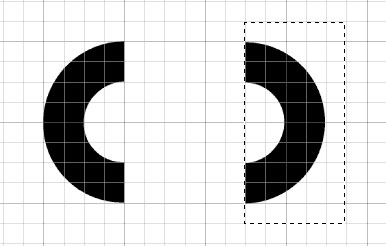
4:直線ツールで線の太さ5ミリで入り抜き設定はオフにして半円の間を直線で結びます。
もう1つ、1~4の作業で最初の鎖と全長、線の太さが同じで幅が狭い鎖を描きます。
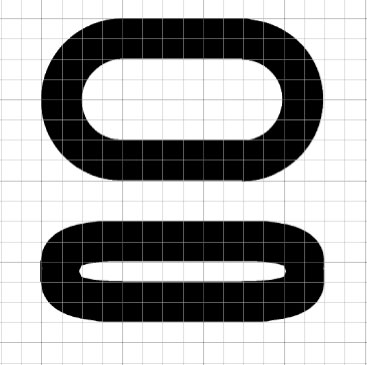
長くなりそうなので「続きを読む」設定しました。
⇩ゲイアートなび内の人気ランキング「熊親父画廊」を
クリックしてランクアップにご協力下さい。20位くらいです。

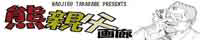
5:マジックワンド(自動選択)ツールで黒い部分を選択し、編集→選択範囲を塗りつぶし
描画色 白 で2個とも白く塗りつぶします。
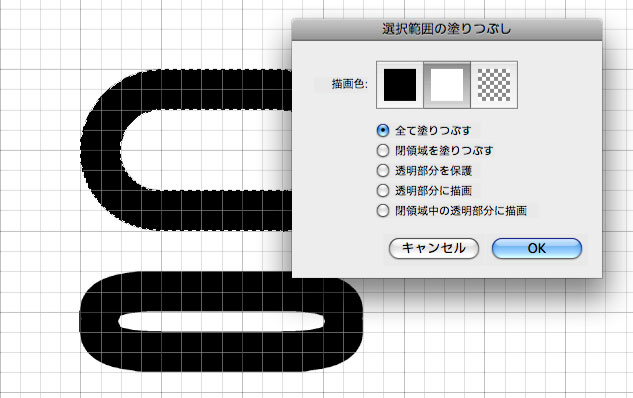
6:選択範囲そのままで描画色を黒インクに戻して、編集→選択範囲をふち取り→線の太さ0.3~0.4くらいで2個とも輪郭線を描画します。
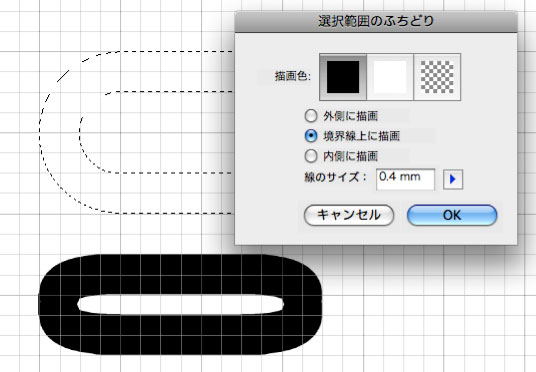
7:鎖パーツそれぞれに曲線ツールやペンツール等でハイライトやつなぎ目などを
描き込みます。幅の狭い鎖を選択して別レイヤーにコピーペーストします。
元レイヤーの幅の狭い鎖は消去しておきます。
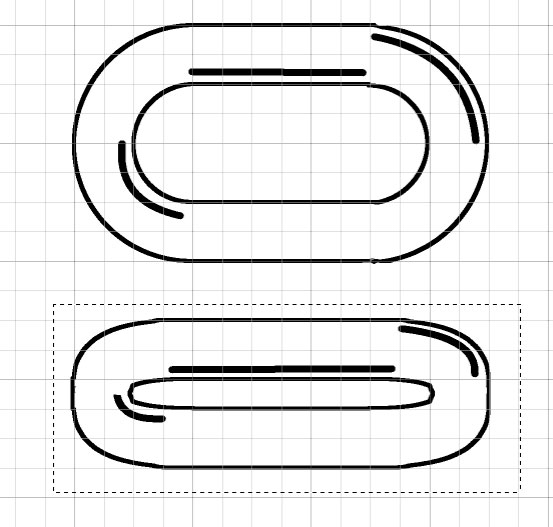
8:この状態でいったんファイルを保存しておきます。後でここからまた別の作業をやるので。
9:別レイヤーにペーストした幅の短い鎖を正確に半分だけ選択して、移動と変形でそれぞれ半分ずつ所定の位置に移動させます。この時、正確に左右、上下とも対称になるように移動させて下さい。
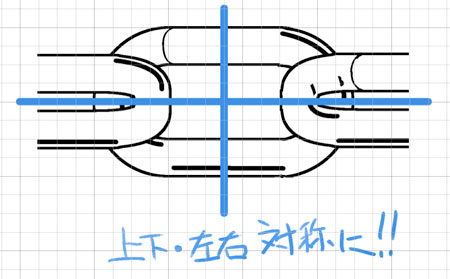
10:消しゴムツールで重なった部分のみを奇麗に消します。するとこんな感じで繋がった鎖になります。レイヤーを統合して、影の部分とか形の変な所をレタッチします。
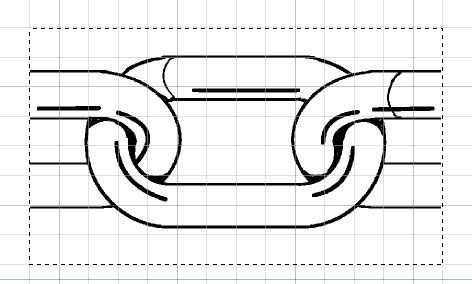
11:レタッチや消しゴムの使用で、白インクに穴の開いた部分があります。
メニューバーから「透明部分を表示」ボタンをクリックして透明部分を表示させ、
穴の開いた部分をバケツツール等で白インクでレタッチします。
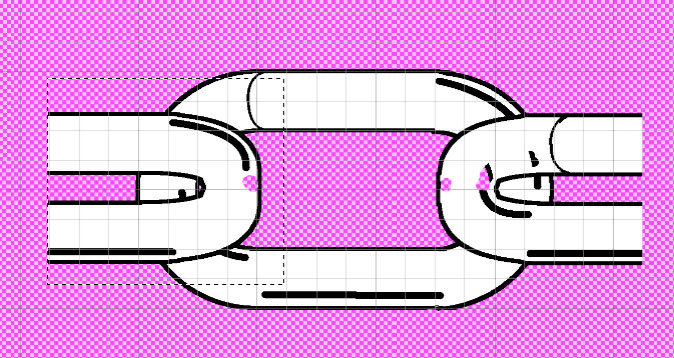
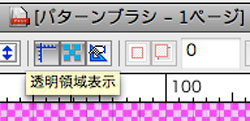
12:出来上がった鎖パーツを両端の長さぴったりに選択して、編集→パターンをブラシ素材に登録 でパターンブラシに登録します。左右に余白をもって選択して登録すると描画の時にすき間が出来て調整がややこしいので、必ず両端の長さぴったりに選択して下さい。

取り敢えず今日はここまで。
フォトショップならこれでもうパターンブラシで描画出来るんだけど、コミスタはもうちょっと設定が必要です。あーめんどくせぇ 笑
練習とお絵描き:イラスト、30泥、雷市博士1話ネームと下描き
⇩ゲイアートなび内の人気ランキング「熊親父画廊」を
クリックしてランクアップにご協力下さい。20位くらいです。

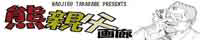
- 関連記事
-
- コミスタ覚書:その4 ショートカットとペンタブ、ファンクションキー設定
- コミスタ覚書:その3 パターンブラシで鎖を描く(第2回)
- コミスタ覚書:その2 パターンブラシで鎖を描く
- コミスタ覚書:その1